Vận Động
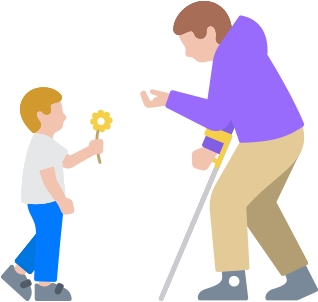
Khám phá các tính năng giúp bạn dễ dàng sửa đổi thao tác chạm, tạo cử chỉ tùy chỉnh hoặc điều khiển thiết bị theo cách phù hợp nhất với mình.
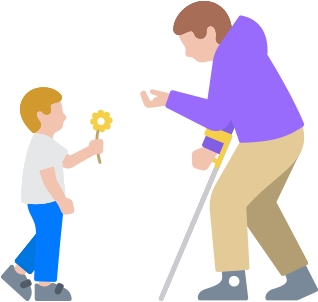
Khám phá các tính năng giúp bạn dễ dàng sửa đổi thao tác chạm, tạo cử chỉ tùy chỉnh hoặc điều khiển thiết bị theo cách phù hợp nhất với mình.
Khả dụng trên:
iPhone, iPad, Mac, Apple TV
Tính năng Điều Khiển Công Tắc giúp bạn điều khiển thiết bị dễ dàng và hiệu quả bằng nhiều loại công tắc phần cứng thích ứng, tay cầm chơi game không dây hay thậm chí là những âm thanh đơn giản như tiếng tặc lưỡi, tiếng bật môi hoặc âm thanh “ee”. Hãy sử dụng tính năng quét mục, quét điểm và quét thủ công để điều hướng tuần tự qua bàn phím, menu và Dock trên màn hình. Tạo bảng và bàn phím tùy chỉnh của riêng bạn, trên toàn hệ thống hoặc theo từng ứng dụng trên iPhone, iPad, Mac và Apple TV. Chuyển Đổi Nền Tảng giúp bạn sử dụng một thiết bị duy nhất để điều hướng bất kỳ thiết bị nào khác đã được đồng bộ với Tài khoản Apple của bạn. Nhờ đó, bạn có thể điều khiển máy Mac trực tiếp từ iPhone hoặc iPad mà không cần phải thiết lập công tắc trên mỗi thiết bị mới.1 Với tính năng phản chiếu Apple Watch, bạn có thể sử dụng những tính năng hỗ trợ như Điều Khiển Công Tắc để hoàn toàn điều khiển được Apple Watch bằng iPhone.2 Ngoài ra, chơi game nay dễ dàng hơn nữa với Điều Khiển Công Tắc, do tính năng này có thể biến cùng một công tắc hoặc tác vụ âm thanh mà bạn dùng để điều hướng và điều khiển iPhone và iPad thành tay cầm chơi game.3
Cập nhật:
Chạm ngón tay làm cử chỉ. Một lựa chọn mới cho Điều Khiển Công Tắc trên iPhone và iPad sử dụng camera của thiết bị để nhận diện các cử chỉ chạm ngón tay làm công tắc.
TIẾP THEO
Khả dụng trên:
iPhone, iPad
Giờ đây, bạn có thể điều hướng iPhone và iPad chỉ bằng mắt của bạn. Sử dụng camera trước để thiết lập và hiệu chỉnh tính năng Theo Dõi Mắt trong tích tắc. Nhờ công nghệ máy học trên thiết bị, tất cả dữ liệu được dùng để thiết lập và điều khiển tính năng này được giữ an toàn trên thiết bị của bạn và không được chia sẻ với Apple. Tính năng Theo Dõi Mắt tương thích với các ứng dụng iOS và iPadOS và không yêu cầu phần cứng hay phụ kiện bổ sung.4 Để điều hướng trong nhiều ứng dụng khác nhau, bạn có thể dùng Điều Khiển Giữ Lâu, tính năng hỗ trợ bạn tương tác với các công cụ điều khiển bằng cách nhìn lâu vào công cụ đó trong khoảng thời gian đã chọn. Và bạn có thể dùng các chức năng khác như nút vật lý, thao tác vuốt và các cử chỉ khác chỉ bằng mắt. iPad cũng hỗ trợ trình theo dõi mắt của bên thứ ba.
TIẾP THEO
Khả dụng trên:
iPhone, iPad, Mac
Có nhiều cách để điều hướng và điều khiển thiết bị mà không cần dùng bàn tay hoặc ngón tay. Tính năng Theo Dõi Đầu sử dụng camera trên thiết bị của bạn để theo dõi chuyển động của đầu nhằm điều khiển con trỏ trên màn hình và theo dõi các chuyển động trên khuôn mặt bạn để thực hiện các tác vụ.5 Trên máy Mac, chức năng Điều Khiển Con Trỏ giúp bạn sử dụng các phương pháp khác nhau, như chuyển động của đầu, để điều khiển con trỏ và chuột hoặc nút trên bàn di. Hỗ trợ theo dõi mắt tích hợp giúp mọi người điều khiển iPhone và iPad dễ dàng hơn nữa, và mọi người cũng có thể điều khiển iPad bằng các thiết bị theo dõi mắt MFi của bên thứ ba.6 Các thiết bị tương thích theo dõi vị trí người dùng đang nhìn vào trên màn hình và con trỏ sẽ di chuyển theo hướng nhìn của họ, trong khi đó hành động nhìn chăm chú nghĩa là đang thực hiện một tác vụ, ví dụ như một lần chạm.
TIẾP THEO
Khả dụng trên:
iPhone, iPad, Apple Watch
Kết hợp những thao tác tinh tế với khả năng đa nhiệm khéo léo thông qua Tác Vụ Nhanh cho Apple Watch. Bạn có thể làm được nhiều việc hơn với Apple Watch mà không cần phải chạm vào màn hình hay bật AssistiveTouch cho Apple Watch. Dùng tay chạm hai lần để dễ dàng nhận cuộc gọi, chụp nhanh một tấm hình, tạm dừng nhạc, tiếp tục bài tập luyện hằng ngày và nhiều hoạt động khác nữa. Bạn có thể tìm và bật Tác Vụ Nhanh trong cài đặt Trợ Năng trên Apple Watch.8
Thiết lập Tác Vụ Nhanh cho Apple Watch trên:
TIẾP THEO
Khả dụng trên:
iPhone, iPad, Apple Watch
Phím tắt đơn giản nhất từng có. Tính năng Chạm Vào Mặt Sau cho phép bạn chạm hai hoặc ba lần vào mặt sau của iPhone để tự động thực hiện đa dạng các tác vụ tùy chỉnh, từ mở ứng dụng yêu thích đến chụp ảnh màn hình. Chọn trong hơn 20 tác vụ khác nhau hoặc tạo các phím tắt tự động của riêng bạn để đơn giản hóa công việc hàng ngày.9
Thiết lập Chạm Vào Mặt Sau trên:
TIẾP THEO
Khả dụng trên:
iPhone, iPad, Mac
Phím Bấm Chậm cho phép bạn điều chỉnh khoảng thời gian từ khi phím được nhấn đến khi phím được ghi nhận, nhờ đó thiết bị của bạn chỉ xử lý các phím bạn thực sự muốn nhấn. Phím Bấm Liên Tiếp cho phép bạn nhập các tổ hợp phím một cách tuần tự thay vì đồng thời. Hoặc sử dụng Phím Chuột để điều khiển con trỏ của bạn bằng bàn phím số trên iPhone, iPad và máy Mac. Bạn cũng có thể tạo phím tắt tùy chỉnh cho các từ hoặc cụm từ thường dùng, rồi iPhone, iPad và Mac sẽ đảm nhiệm phần gõ chúng cho bạn.
TIẾP THEO
Khả dụng trên:
Mac
Bàn Phím Trợ Năng trên màn hình có thể tùy chỉnh cho phép bạn điều hướng và gõ trên macOS mà không cần phải sử dụng bàn phím thực. Hỗ trợ cho các thanh công cụ tùy chỉnh và trải nghiệm gõ phím được cải thiện với tính năng tự động viết hoa và đề xuất từ tốt hơn. Bàn phím này cũng hỗ trợ phần cứng theo dõi đầu để bạn có thể di chuyển con trỏ và chọn hoặc kéo các mục trên màn hình. Và nhờ có tính năng Giữ Lâu, bạn có thể sử dụng toàn bộ macOS mà không cần bấm chuột hoặc nhấp nút trên bàn di.
Thiết lập Bàn Phím Trợ Năng trên:
TIẾP THEO
Khả dụng trên:
Apple Watch
Ứng dụng Bài Tập trên Apple Watch giúp bạn tập luyện theo cách của mình. Các chuyển động của bạn sẽ được đo một cách chính xác với các thói quen tập thể dục cụ thể và ghi nhận các mục tiêu về thời gian, khoảng cách hoặc lượng calo dựa trên loại bài tập bạn thực hiện. Đối với những người sử dụng xe lăn, có hai Bài Tập Với Xe Lăn: Tốc Độ Đi Bộ Với Xe Lăn Ngoài Trời và Tốc Độ Chạy Với Xe Lăn Ngoài Trời. Chỉ cần chọn một bài tập, Apple Watch sẽ bật các cảm biến phù hợp.
Thiết lập ứng dụng Bài Tập trên:

Tìm hiểu về mẹo, thủ thuật và cách sử dụng các tính năng hỗ trợ
vận động từ Kênh Hỗ Trợ Của Apple trên YouTube.